Si alguna vez has visto el mensaje "iPad deshabilitado. Conéctate a iTunes", este error suele aparecer tras demasiados intentos de contraseña incorrectos, bloqueando por completo el acceso al dispositivo. Afortunadamente, Apple recomienda una solución fiable: desbloquear el iPad deshabilitado con iTunes. Ya sea que tu iPad esté deshabilitado, no responda o se quede bloqueado en la pantalla de bloqueo, este método suele ser el primer paso para recuperar el acceso. En esta guía, aprenderás... Cómo desbloquear el iPad con iTunesCómo desbloquear un iPad con iTunes siguiendo las instrucciones paso a paso. También exploraremos otras soluciones efectivas si iTunes no funciona, como usar Unlocker, desbloquearlo a través de iCloud y reparar el dispositivo con la app Buscar. ¡Comencemos!
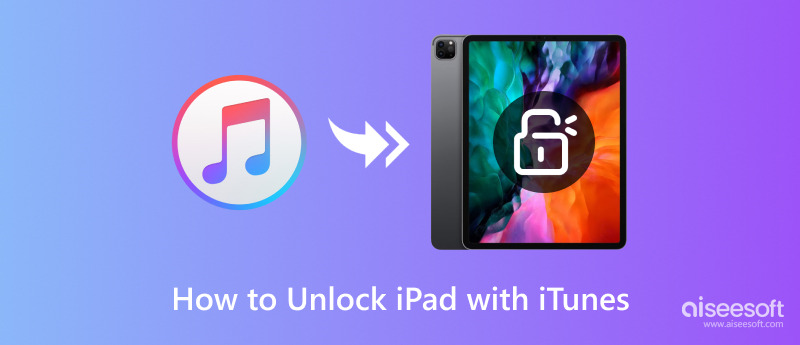
Si tu iPad se ha desactivado tras varios intentos fallidos de introducir el código, iTunes puede ayudarte a recuperarlo. Con este método, puedes restaurarlo desde una copia de seguridad o configurarlo como nuevo borrando todo, incluido el código. Los pasos para desbloquear el iPad con iTunes son los siguientes:
• Para iPads con Face IDPrimero, mantén presionado el botón para subir el volumen rápidamente. Luego, presiona y suelta rápidamente el botón para bajar el volumen. Si mantienes presionado el botón superior, aparecerá... modo de recuperación de la pantalla
• Para iPads con botón de inicio:Mantenga presionados los botones Inicio y Superior (o Lateral) simultáneamente hasta que vea la pantalla del modo de recuperación.
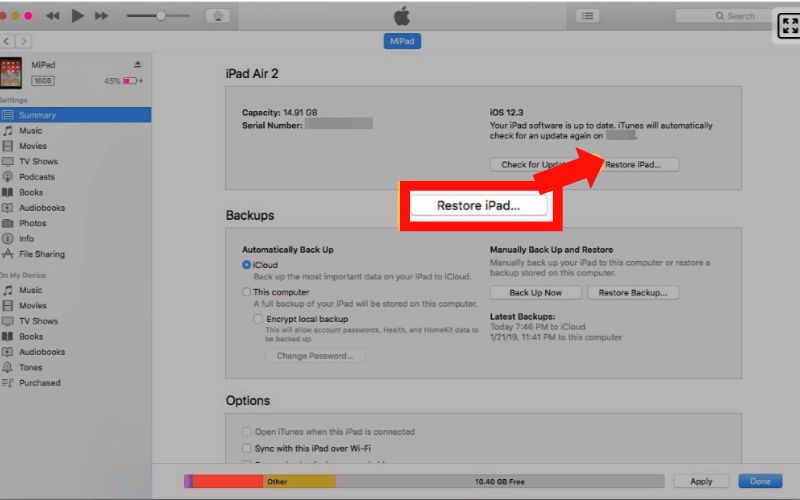
Con este método, puedes desbloquear exitosamente el iPad con iTunes, incluso cuando el dispositivo esté deshabilitado o no responda.
Aunque aprender a desbloquear un iPad con iTunes suele ser la primera solución recomendada por Apple, iTunes no siempre funciona para todos, especialmente si no se reconoce el dispositivo o si la computadora no tiene iTunes instalado. Afortunadamente, existen otras formas fiables de desbloquear un iPad deshabilitado sin usar iTunes. A continuación, se presentan tres métodos alternativos sencillos, eficaces y fáciles de usar para principiantes.
Si cómo desbloquear un iPad deshabilitado con iTunes no funciona para usted debido a problemas de sincronización, iTunes no reconoce su dispositivo u otros problemas técnicos, Desbloqueo iPhone Aiseesoft Ofrece una alternativa más rápida y fiable. Esta herramienta profesional de desbloqueo elimina diversos tipos de bloqueos en iPhones y iPads, incluso cuando están desactivados o no responden.
100% Seguro. Sin anuncios.
100% Seguro. Sin anuncios.
Cómo usar el desbloqueador de iPhone de Aiseesoft
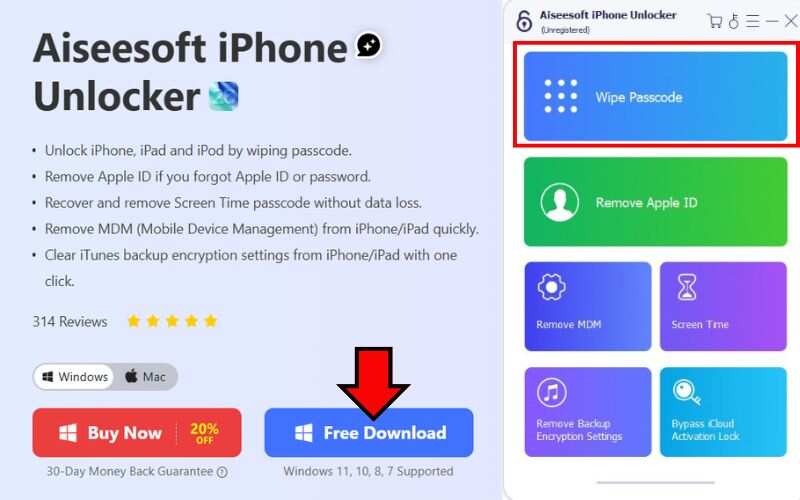
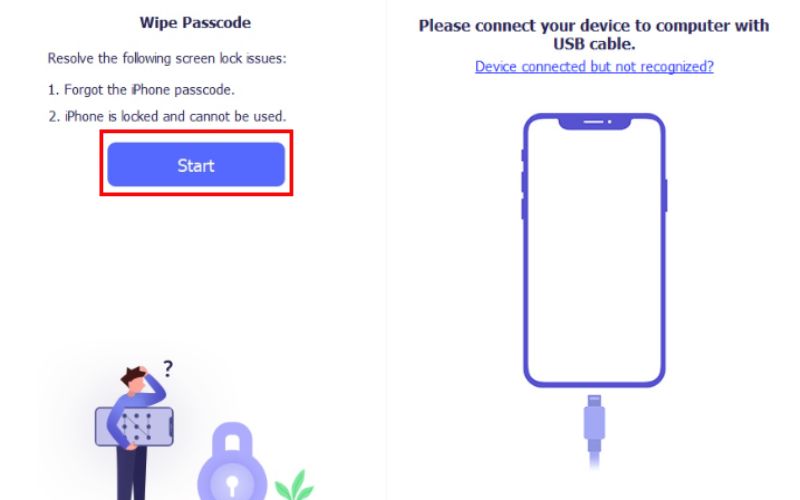
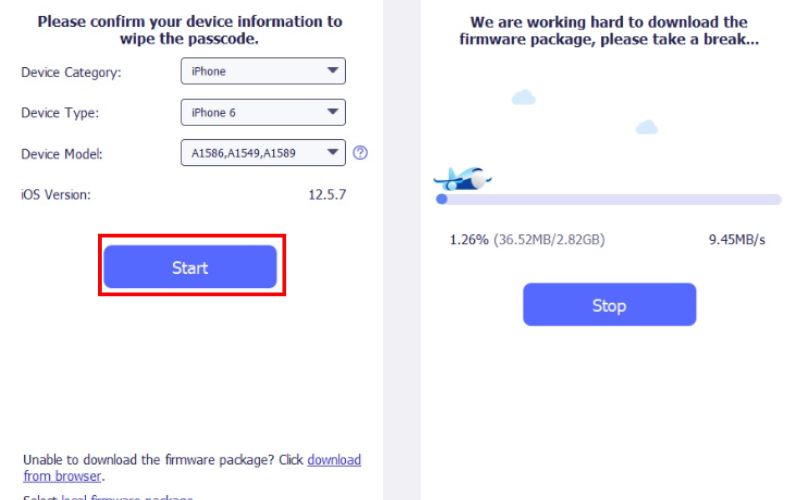
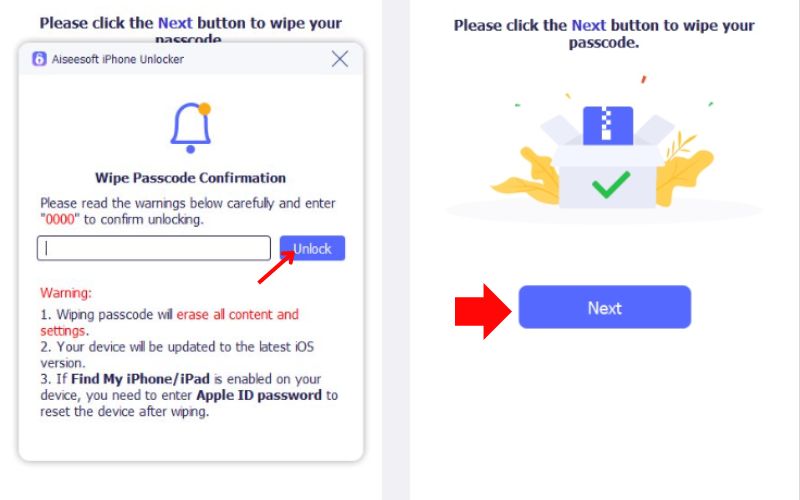
Ya sea que iTunes no responda o su dispositivo esté bloqueado en la pantalla deshabilitada, Aiseesoft iPhone Unlocker le brinda una manera sin estrés de recuperar el acceso a su iPad.
Si activaste Buscar mi iPad antes de que tu dispositivo se desactivara, puedes borrarlo y desbloquearlo remotamente fácilmente con iCloud. Este método es especialmente útil cuando no tienes acceso a una computadora o si desbloquear un iPad mini con iTunes no funciona debido a problemas de conexión. errores de iTunes.
Pasos para desbloquear iPad con iCloud
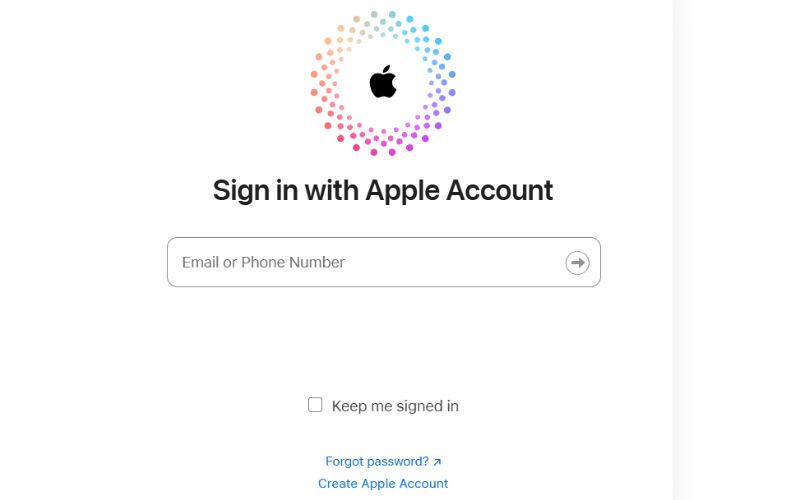
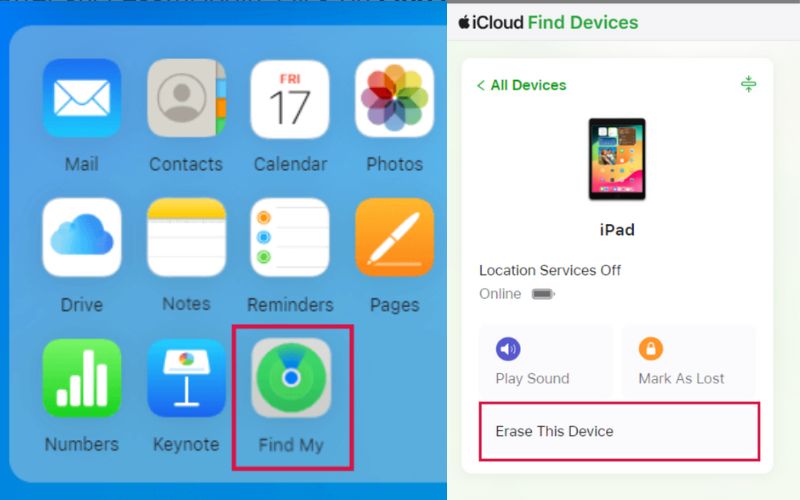
Usar iCloud es una opción segura e inalámbrica cuando los métodos tradicionales, como desbloquear un iPad mini con iTunes, no están disponibles o no funcionan. Asegúrate de que tu iPad esté vinculado a tu ID de Apple y tenga una conexión a internet activa.
Si tiene credenciales de otro dispositivo Apple o de un dispositivo iOS antiguo, puede usar la aplicación Buscar para borrarlas y desbloquear un iPad deshabilitadoSerá útil si tienes el iPad cerca, está conectado a Wi-Fi y está conectado a tu ID de Apple.
Pasos para reparar un iPad deshabilitado mediante la aplicación Buscar mi
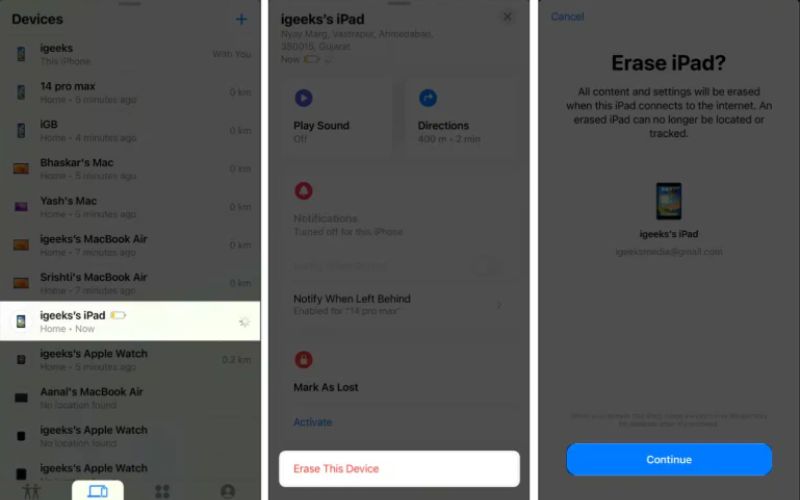
Esta solución ofrece una opción inalámbrica rápida y es una excelente opción si no tiene acceso a una computadora. Es una buena solución para usuarios que ya utilizan el ecosistema Apple, ya que les permite restaurar rápidamente un iPad sin necesidad de cables ni software adicional.
¿Cómo desbloquear un iPad con iTunes?
Para desbloquear un iPad con iTunes, conéctalo a una computadora con iTunes, ponlo en modo de recuperación y selecciona "Restaurar" cuando se te solicite. Esto borrará el dispositivo y eliminará la contraseña. Después del proceso, puedes restaurarlo desde una copia de seguridad o configurar tu iPad como nuevo. Este método funciona con todos los modelos de iPad, especialmente cuando el dispositivo está desactivado.
iTunes no reconoce mi iPad. ¿Qué hago?
Prueba con otro cable USB, cambia de puerto USB o actualiza iTunes. Si sigue sin funcionar, usa una alternativa como Aiseesoft iPhone Unlocker.
¿Cuál es la diferencia entre el modo de recuperación y el modo DFU?
El modo de recuperación es más sencillo y se utiliza en la mayoría de los casos de restauración. El modo DFU (actualización del firmware del dispositivo) es más avanzado y se utiliza cuando iTunes no detecta el dispositivo correctamente.
Conclusión
Quedarse sin acceso a tu iPad puede ser frustrante, pero existen soluciones confiables para ayudarte a recuperar el acceso. Te explicamos cómo... desbloquear iPad con iTunes Restableciendo el modo de recuperación de tu dispositivo, un método recomendado por Apple cuando tu iPad está desactivado. Sin embargo, si iTunes no funciona o no se puede acceder a él, te presentamos alternativas como Aiseesoft iPhone Unlocker, iCloud y la app Buscar, que ofrecen métodos sencillos y eficaces para restablecer tu iPad. Ahora tienes varios métodos para recuperar el acceso y volver a usar tu iPad fácilmente.

Para reparar la pantalla del iPhone bloqueada, la función de borrado de contraseña puede ayudarlo mucho. Y también puede borrar fácilmente la ID de Apple o la contraseña de Screen Time.
100% Seguro. Sin anuncios.
100% Seguro. Sin anuncios.
¡Felicitaciones!
Te has suscrito con éxito a nuestro boletín informativo. El exclusivo hasta un 40 % para los suscriptores es AISEFOKS ¡Ahora puedes copiarlo y usarlo para disfrutar de más beneficios!
¡Copiado exitosamente!